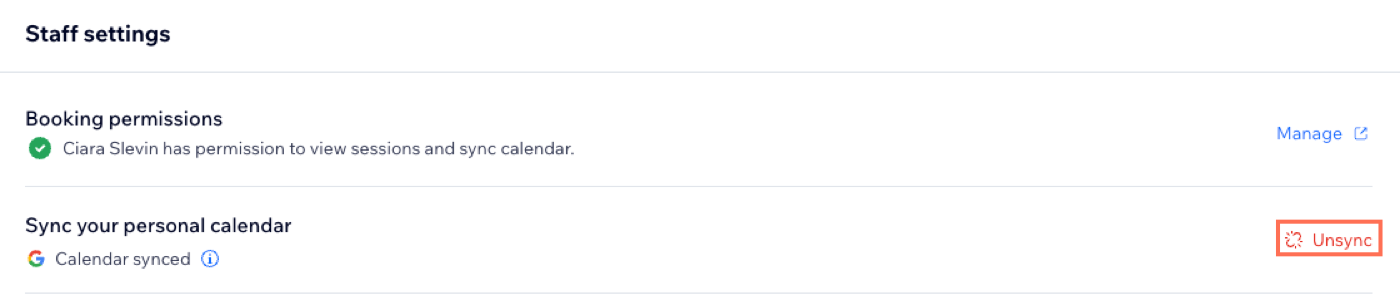Wix Bookings: Personelinizin Kişisel Takvimlerini Randevu Takvimiyle Senkronize Etme
3 dk.
Bu makalede
- Personelinize randevu alma izinleri verme
- Personelinizi kişisel takvimlerini Wix Bookings ile senkronize etmeye davet etme
- Takvim senkronizasyon davetinizin kabul edilmesi
- Personelinizin kişisel takvim senkronizasyonunu kaldırma
Kendi programlarını takip etmelerine ve randevu çakışmalarını ortadan kaldırmalarına yardımcı olmak için personelinizi kişisel takvimlerini Wix Bookings ile senkronize etmeye davet edin.
Personelinize randevu alma izinleri verme
Bir personeli takvim senkronize etmeye davet etmeden önce randevu izinleri vermeniz gerekir. Personeliniz daveti kabul ettikten sonra kişisel Randevu takvimini senkronize edebilir, kendi müşterilerini ve seansı yönetebilir.
Personelinize randevu alma izinleri vermek için:
- Sitenizin kontrol panelindeki Personel sekmesine gidin.
- İlgili personele tıklayın.
- İzin Ver'e tıklayın.

- Personelinizin e-posta adresini ekleyin.
- Davet Gönder'e tıklayın.
- Personelden e-postadaki Daveti Kabul Et düğmesine tıklamasını isteyin.
Personelinizi kişisel takvimlerini Wix Bookings ile senkronize etmeye davet etme
Kendi programlarını daha kolay yönetmelerini sağlamak için personelinizi kişisel takvimlerini Wix Bookings ile senkronize etmeye davet edin.
Not:
Her personel üyesinin kişisel takvimini senkronize etmek için kendi bireysel e-posta adresine ihtiyacı olur. Birden fazla personelin aynı e-posta adresini kullanması mümkün değildir.
Personelinizi kişisel takvimlerini senkronize etmeye davet etmek için:
- Sitenizin kontrol panelindeki Personel sekmesine gidin.
- İlgili personele tıklayın.
- Takvimi Senkronizasyona Davet Et'e tıklayın.
- (İsteğe bağlı) Personelinizi davet etmek için e-postayı düzenleyin.
- E-posta daveti'ne tıklayın.
- Personelden e-postadaki Daveti Kabul Et düğmesine tıklamasını isteyin.
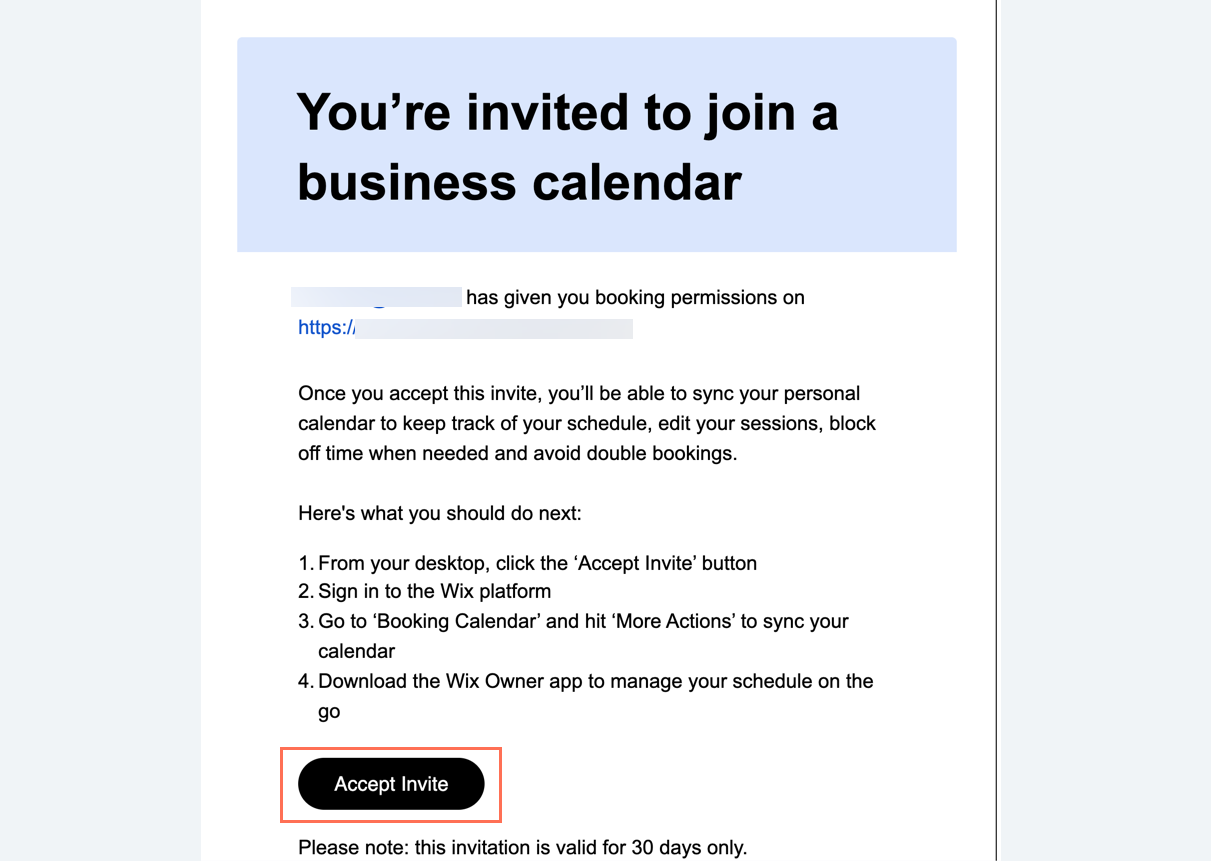
Sırada ne var?
Senkronizasyonun ardından personelinizin özel randevularının yer aldığı saatler Wix Bookings takviminde "Meşgul" olarak görünür ve müşteriler bu zaman dilimlerine randevu alamaz.
Takvim senkronizasyon davetinizin kabul edilmesi
Personelinize davetiye gönderdikten sonra senkronizasyonu tamamlamaları için aşağıdaki işlemleri gerçekleştirmelerini isteyin.
Önemli:
Personeliniz senkronizasyon davetlerini yalnızca masaüstünden kabul edebilir. Şimdilik, senkronizasyon işlemini mobil cihazdan tamamlamak mümkün değildir.
Takvim senkronizasyon davetini kabul etmek için:
- Daveti Kabul Et bağlantısına tıklayın.
- Wix hesabı oluşturun ve sitenize giriş yapın.
- Takvimleri Senkronize Et'e tıklayın.
- İlgili takvimlerin (Google Takvim, Apple Takvim veya Outlook veya Office 365) yanındaki Senkronize Et'e tıklayın.
- Gerekli izinleri vermek için Devam'a tıklayın.
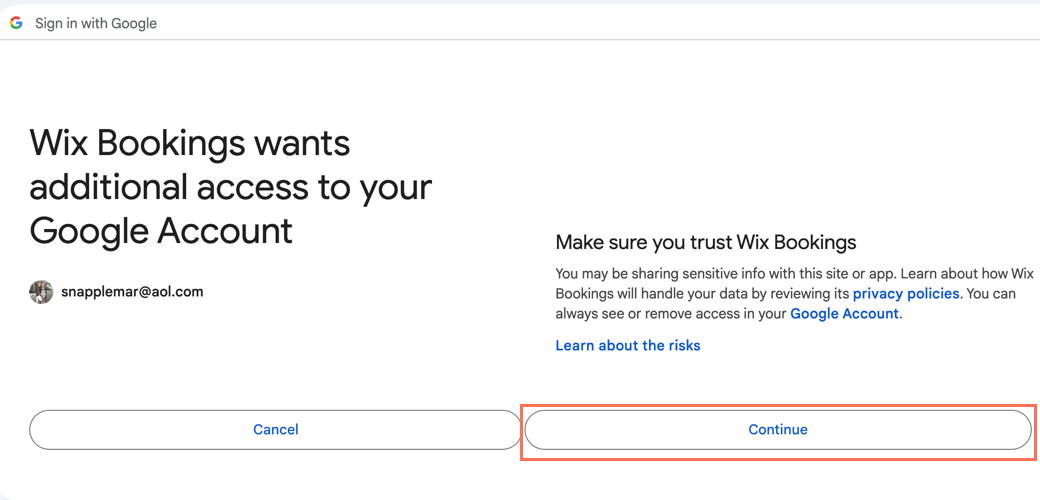
Personelinizin kişisel takvim senkronizasyonunu kaldırma
Personeliniz istediği zaman kişisel takvim bağlantısını kesebilir veya desteklenen başka bir e-posta sağlayıcısıyla değiştirebilir. Bu işlemi, takvimlerini senkronize ederken yaptıkları gibi, sitenizdeki Randevu Takvimi üzerinden gerçekleştirirler. Kişisel takvim senkronizasyonunu nasıl kaldırabileceklerini açıklamak için aşağıdaki adımları onlarla paylaşabilirsiniz.
Not:
Kişisel takvimin Wix Bookings ile senkronizasyonunu ancak personelin kendisi kaldırabilir. Gerekirse personeli sitenizden silebilirsiniz.
Personelin kişisel takvim senkronizasyonunu kaldırmak için:
- Sitenizin kontrol panelindeki Personel sekmesine gidin.
- İlgili personele tıklayın.
- Personel Ayarları altından Senkronizasyonu Kes seçeneğine tıklayın.
- Senkronizasyonu Kes seçeneğine tıklayarak işlemi onaylayın.